Annons
Windows är fullt av användbara verktyg 5 Legendariska Windows-verktyg ersatt av nya funktionerWindows innehåller massor av verktyg som du använder varje dag, men vissa har hållit längre än andra. Här är delar av Windows som inte finns längre. Läs mer , men det kan vara svårt att komma ihåg hur man får åtkomst till dem alla. Eller kanske letar du bara efter ett snabbare sätt att lansera dem. Hur som helst, vi har täckt dig.
Från kommandotolken till File Explorer erbjuder listan några av de snabbaste sätten att få tillgång till de viktigaste Windows-verktygen, av vilka du kan använda dagligen.
Men det är inte alls komplett. Se till att tappa in kommentarsektionen efteråt för att dela med oss dina egna åtkomsttips.
Söker i systemet
Innan vi börjar är det värt att notera att Windows har en mycket kraftfull systemsökning Topp 7 Windows-söktrick som används av Pro-användare Läs mer . I Windows 10 kommer det att sitta i ditt aktivitetsfält som standard, plus Cortana kommer gärna att ge hand, men det kan också nås via Start-menyn.

Om du någonsin letar efter ett program, verktyg, fil eller något som finns på din dator kan du alltid göra det lita på systemsökningen Vad är de snabbaste verktygen för Windows Desktop Search?Sök är ett av de digitala verktygen vi tar för givet och förlitar oss starkt. Lyckligtvis kommer Windows med en praktisk sökfunktion. Kan verktyg från tredje part vara bättre och snabbare? Vi gjorde testet. Läs mer att upptäcka det. Det är mycket praktiskt för när du inte kommer ihåg en genväg - skriv bara vad du behöver och den hittas.
Kontrollpanel
Kontrollpanelen är den centrala konfigurationsnav för ditt system Lås upp Windows Potential: Kontrollpanelen DemystifieradOm du vill vara befälhavaren i din Windows-upplevelse är Kontrollpanelen där den är. Vi lossar komplexiteten i detta elverktyg. Läs mer och det finns ett antal olika sätt att komma till det. Den första är att trycka Vinn + X och välj sedan Kontrollpanel. Den andra är att trycka Vinn + R, typ kontrollera och tryck sedan på lämna tillbaka.

En annan metod är tillgänglig i File Explorer. Klicka på knappen i adressfältet högst upp första pilen och välj sedan Kontrollpanel från rullgardinsmenyn.
inställningar
Med Windows 8 delade Microsoft systeminställningar från att endast nås via kontrollpanelen och introduceras inställningar Inställningsguiden för Windows 10: Hur man gör allt och alltKänner du hur du går runt inställningsappen i Windows 10? Här är allt du behöver veta. Läs mer . Härifrån kan du se enheter, anpassa din tapet Hur man ställer in levande bakgrunder och animerade bakgrundsbilder i Windows 10Vill du liva upp ditt Windows 10-skrivbord med några animerade bakgrunder? Här är vad du behöver göra. Läs mer , ändra dina språkinställningar och mer.
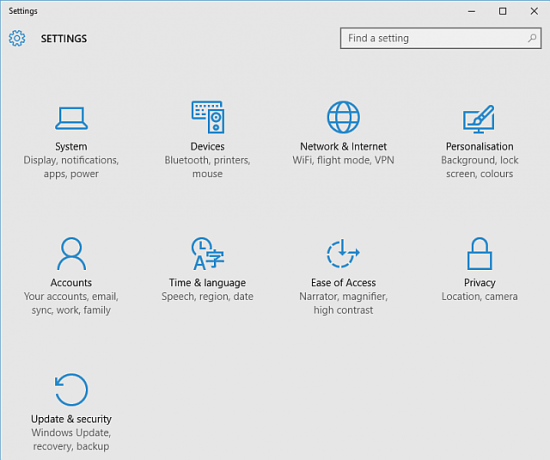
Det bästa sättet att öppna Inställningar är att trycka på Win Key + I. Det finns dock ett sätt att gå direkt till den inställningssida du behöver igenom Kör kommandon Allt du måste veta om körningsdialogen och de mest användbara kommandonaAnvänder du det enklaste sättet att spara tid på Windows? Det är dialogrutan Kör. Vi visar hur du snabbt kan skapa anpassade kommandon för att öppna alla program eller filer i två enkla steg. Läs mer . Öppna kör med Vinn + R och användning Winaeros bord att lära sig kommandona för de olika avsnitten. Ange dem på Kör och slå sedan lämna tillbaka att avfyra.
Kör kommando
De Kör kommando 7 vanliga uppgifter Windows-kommandotolken gör det snabbt och enkeltLåt inte kommandotolken skrämma dig. Det är enklare och mer användbart än du förväntar dig. Du kanske blir förvånad över vad du kan åstadkomma med bara några tangenttryckningar. Läs mer låter användare öppna saker som program, mappar eller webbplatser genom att ange dess direkta sökväg eller genväg. Det snabbaste sättet att öppna det för att trycka Vinn + R på ditt tangentbord, som fungerar på alla moderna versioner av Windows, men det är inte den enda metoden. Du kan också trycka på Vinn + X för att öppna menyn Power User, klicka sedan på Springa.
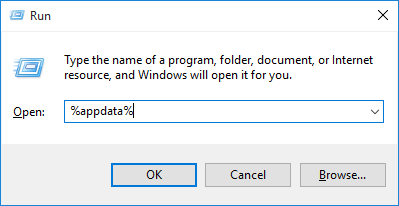
Innan Windows 7 kunde du öppna Kör från en genväg från Start-menyn, men den togs bort som standard. För att lägga till det igen, Högerklicka Start-knappen, välj Egenskaper och klicka sedan på Anpassa... knapp. Rulla nedför listan, markera rutan för Kör kommando och klicka OK.
På Windows 10 kan du hitta Kör under Windows-system -mappen på Start-menyn. Härifrån, Högerklicka genvägen och klicka sedan på Fäst för att starta.
Aktivitetshanteraren
Task Manager visar alla processer Uppgiftshanteraren för Windows 8: En pärla gömd i vanlig synÄven om många delar av Windows 8 kan diskuteras (kanske Modern är framtiden; kanske är det inte), ett element i Windows 8 som har genomgått en enorm översyn och gjort det otvetydigt mer fantastiskt är ... Läs mer och tjänster som för närvarande körs på ditt system, plus ger en nedgång i prestanda. Du kan öppna Task Manager på många olika sätt. Det mest kända är förmodligen att trycka Ctrl + Alt + Del och välj sedan Aktivitetshanteraren (före Vista tog detta dig faktiskt direkt till verktyget, därmed genvägens popularitet). Men du kan också trycka på Ctrl + Skift + Esc för att gå direkt till Task Manager.
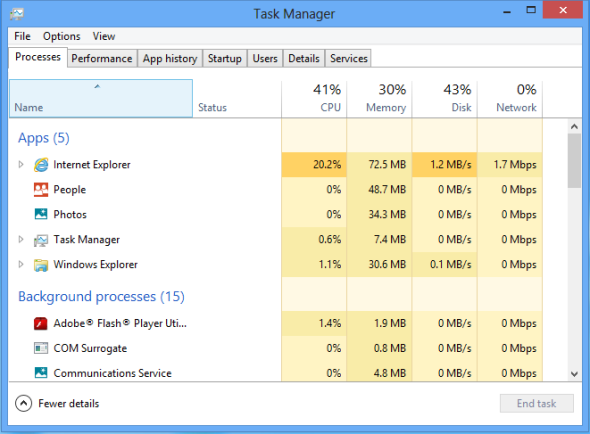
Dessutom kan du Högerklicka aktivitetsfältet och välj Aktivitetshanteraren. Och du kan göra samma sak genom att trycka på Ctrl + X. Slutligen kan du trycka på Vinn + R, typ taskmgr och tryck sedan lämna tillbaka. Vilken metod är lättast för dig?
Utforskaren
File Explorer, tidigare kallad Windows Explorer, gör vad det står på plåt. Du kan utforska dina mappar och filer i den, även om de är kraftfullare än du tror 10 Lite kända funktioner i Windows File ExplorerLåt inte Windows File Explorer lura dig med dess vanliga utseende. Det kan många fler åtgärder och justeringar än det låter på! Låt oss visa dig ett gäng av dem. Läs mer . Till exempel använder du File Explorer när du bläddrar i dina dokument eller bilder. Som sådan kan du hoppa rätt in genom att välja en av dem från din Start-meny.

Den snabbaste metoden är förmodligen att trycka på Win Key + E, som lanserar dig direkt i File Explorer. Alternativt, tryck på Win Key + X och välj sedan Utforskaren. Slutligen, prova Vinn + R, inmatning explorer och tryck sedan på lämna tillbaka.
Kommandotolken
Kommandotolken är en lång tid administrativa Windows Windows-administratörskonto: Allt du behöver vetaFrån och med Windows Vista inaktiveras det inbyggda Windows-administratörskontot som standard. Du kan aktivera det, men gör det på din egen risk! Vi visar dig hur. Läs mer verktyg som tillåter användare att utföra åtgärder genom att skriva kommandon En nybörjarguide till Windows-kommandoradenKommandoraden låter dig kommunicera direkt med din dator och instruera den att utföra olika uppgifter. Läs mer , utan att använda det grafiska gränssnittet. På Windows 7 sitter det under Tillbehör -mappen på Start-menyn. På Windows 10 finns det inom Windows-system mapp.
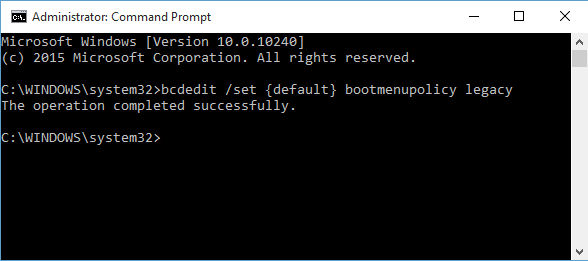
Du kan också trycka på Vinn + R för att öppna Run, input cmd och tryck sedan på lämna tillbaka för en snabbare lansering. De på Windows 8.1 och högre kan också komma åt den via Power User-menyn. Tryck Vinn + X för att öppna den här menyn, välj sedan Kommandotolken från listan.
Power
PowerShell är ett automatiserings- och konfigurationsverktyg; ett skriptspråk inbyggt i Windows som hjälper systemhantering. Det liknar kommandotolken, men det finns det skillnader mellan de två Kommandotolken vs. Windows PowerShell: Vad är skillnaden?Windows-användare kan klara sig utan att använda antingen Command Prompt eller PowerShell. Men med Windows 10 och nya funktioner runt hörnet är det kanske dags att vi lär oss. Läs mer . Ett sätt att öppna det är att trycka på Vinn + R, typ powershell och tryck sedan på lämna tillbaka.
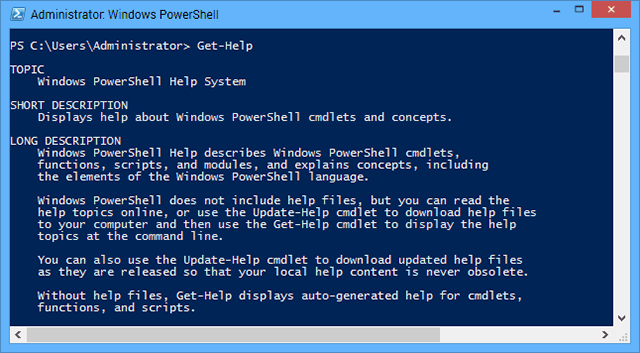
Alternativt, Högerklicka aktivitetsfältet och välj Egenskaper. Gå till Navigering fliken och kontrollera sedan Byt ut kommandotolken med Windows PowerShell i menyn när jag högerklickar i det nedre vänstra hörnet eller trycker på Windows-tangenten + X. Tryck sedan på OK. Som du kanske gissat kan du nu trycka på Win Key + X och välj Power.
Register
Registret är en databas Vad är Windows-registret och hur redigerar jag det?Om du behöver redigera Windows-registret är det enkelt att göra några snabba ändringar. Låt oss lära oss att arbeta med registret. Läs mer som i princip innehåller all information om ditt system. Dyk inte in i det och börja redigera om du inte är säker på vad du gör; ett fel drag kan störa din dator. För att komma åt registret, tryck på Vinn + R, inmatning regedit och slog sedan lämna tillbaka.

Om du vill ha en genväg till registret är det enkelt. Gör en systemsökning efter regeditdå Högerklicka resultatet och du kan utföra olika åtgärder som Fäst för att starta eller Fäst till aktivitetsfältet. Alternativt kan du göra det Skicka till> Skrivbord om du vill ha en genväg på skrivbordet.
Mobilitetscenter
De Mobility Center är en funktion för bärbara användare Ett Windows-verktyg för att få direkt tillgång till alla dina hårdvarukontrollerAtt se hur användbart detta verktyg är, är det chockerande familjelöst. Jag pratar om Windows Mobility Center. Säg vad? Se vad jag menar! Läs mer , vilket gör att de kan komma åt en mängd alternativ från en central plats, som skärmens ljusstyrka och batterinivå. Gå till Mobilitetscentret genom att gå till Kontrollpanel, klick Hårdvara och ljudoch klicka sedan på Windows Mobility Center.
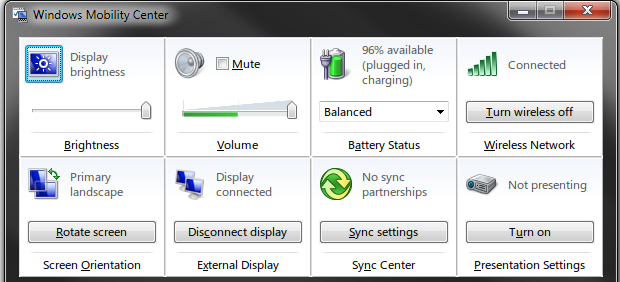
Du kan också komma åt det genom att trycka på Vinn + X och välj sedan den från menyn som visas. Det här är den snabbaste metoden och det kommer att spara dig att prata i kontrollpanelen varje gång.
Enkel åtkomstcentrum
Ease of Access Center är utformat för att göra det lättare att använda människors system verktyg som förstoringsglas eller tangentbord på skärmen Lär dig att navigera i Windows utan mus, tangentbord eller skärmDu tillbringade bara timmar på att arbeta över ett viktigt dokument när tangentbordet dör på dig. Skulle du veta hur du kan spara ditt arbete, avsluta program och stänga av datorn? Vi visar dig. Läs mer . Du kan starta den genom att gå till Kontrollpanelen och sedan välja Enkel åtkomst.

Men det finns ett snabbare sätt. Tryck bara Win Key + U att gå rakt in i mitten och börja anpassa dina alternativ, som att starta berättaren eller aktivera hög kontrast.
Tilldela genvägstangenter
Du kan också tilldela dina egna genvägar Windows-kortkommandon 101: The Ultimate GuideKortkommandon kan spara timmar. Behärska de universella genvägarna för Windows, tangentbordstrick för specifika program och några andra tips för att påskynda ditt arbete. Läs mer till särskilda program. Hitta det i Start-menyn, Högerklicka och välj sedan Egenskaper. Byt till Genväg och klicka sedan inom Snabbtangent dialog ruta. Tryck nu på en knapp som du vill tilldela programmet till och din genväg skapas. Tryck sedan på OK.
Nu när du känner till alla dessa olika sätt att komma åt Windows-verktyg kan du välja de metoder som bäst passar dig och spara dig mest tid. Även om det kanske inte verkar så mycket i det ögonblicket, kommer de sekunder som sparats från snabba genvägar att fylla på!
Vilka metoder använder du för att starta Windows-verktygen? Har du dina egna genvägar att dela?
Joe föddes med ett tangentbord i händerna och började omedelbart skriva om teknik. Han är nu en frilansförfattare på heltid. Fråga mig om Loom.

